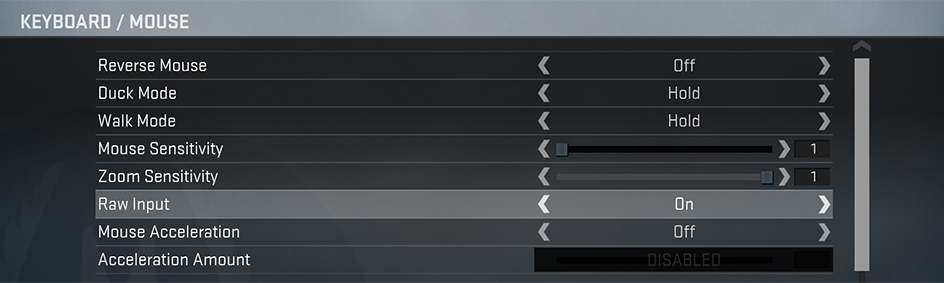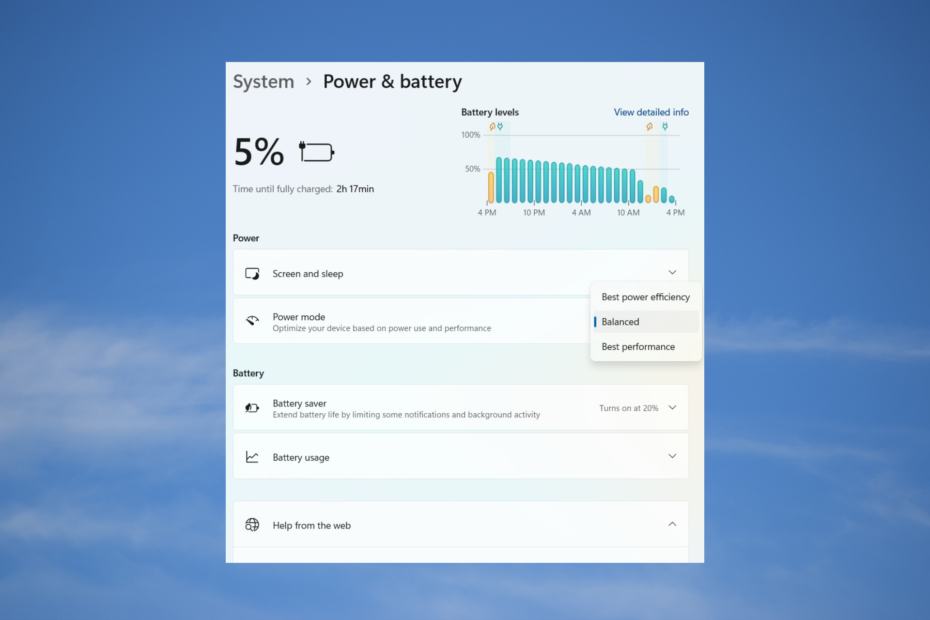- Jetzt, da Windows 11 offiziell veröffentlicht wurde, möchte jeder wissen, ob er es ausführen kann.
- Um einen Kompatibilitätstest durchzuführen, müssen Sie ein einfaches Tool herunterladen und auf Ihrem Gerät ausführen.
- Alternativ zur PC Health Check App von Microsoft können Sie WhyNotWin11 verwenden, das eine noch detailliertere Systemansicht bietet.
- Sie können diese Anwendung erhalten, indem Sie auf die dedizierte GitHub-Seite gehen und sie von dort herunterladen.

Die Diagnose, ob Ihr Gerät tatsächlich bereit ist, das neue Betriebssystem von Microsoft auszuführen, ist der erste Schritt, den wir als Benutzer unternehmen müssen, bevor wir Pläne für die Software schmieden.
Aber wie können Sie sicher sein, ob Ihr PC oder Laptop kompatibel ist mit Windows 11?
Anstatt die Anforderungsliste zu lesen und Ihr System durchzugehen, Elemente von Ihrer Liste abzuhaken, was ein langsamer und langweiliger Prozess sein kann, können Sie einfach eine App verwenden, die dies für Sie erledigt.
WhyNotWin11 wird Ihr System schnell diagnostizieren
Sobald Sie die Sicherheitsbedenken Ihres Computers in Bezug auf diese fremde Software überwunden haben, ist die Anwendung selbst stumpf und direkt auf den Punkt gebracht.
Man kann mit Sicherheit sagen, dass WhyNotWin11 einen sehr detaillierten Blick darauf liefert, wo Ihrem PC in Bezug auf die Anforderungen von Windows 11 möglicherweise fehlen.
Insgesamt gibt es 11 Kategorien, die die App überprüft, darunter Boottyp, CPU-Architektur, Generation, DirectX-Unterstützung, RAM, Secure Boot und TPM Minimum.
Sie können dieses großartige Tool erhalten, indem Sie auf die GitHub-dedizierte Seite gehen und lade es von dort herunter.
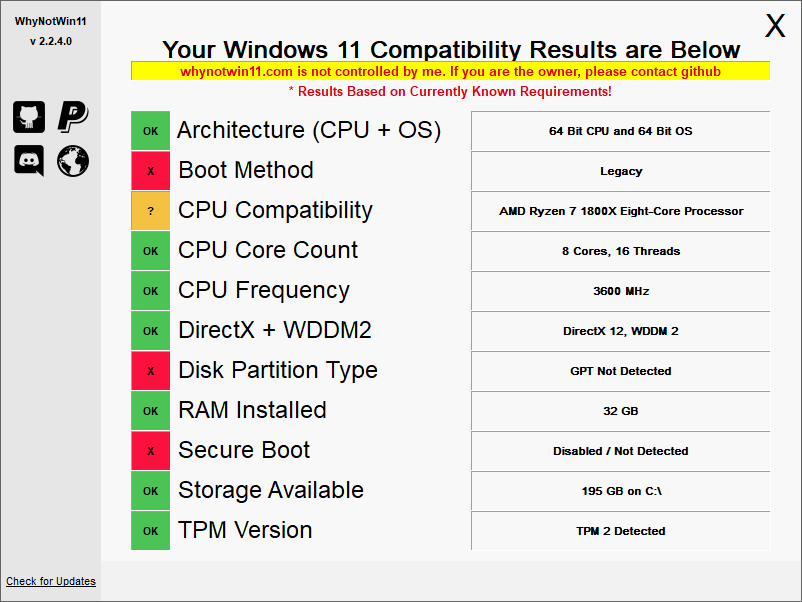
Die Details, die diese App in Bezug auf CPU-Informationen, Architektur, Generation, Kernanzahl und Frequenz bietet, sind viel umfassender als Die PC Health Check-App von Microsoft.
Eine weitere sehr wichtige Funktion der App ist die Möglichkeit, automatisch nach den neuesten Updates zu suchen.
Seien Sie sich bewusst, dass die aktuelle Version dieser App, die Version 2.1 ist, alle Änderungen widerspiegelt, die Microsoft ständig an der Anforderungsliste für Windows 11.
Alles in allem scheint es ein ziemlich zuverlässiges Tool für Benutzer zu sein, die herausfinden möchten, ob ihre Systeme Windows 11 würdig sind.
Nachdem die App heruntergeladen wurde, installieren Sie sie einfach und klicken Sie auf die Schaltfläche Prüfen, die die Systemdiagnose automatisch durchführt.
Haben Sie Ihr System bereits auf Kompatibilität mit Windows 11 diagnostiziert? Teilen Sie Ihre Erfahrungen mit uns im Kommentarbereich unten.